Como remover o fundo de uma foto no iPhone: 3 métodos simples e quando usá-los

Por que remover o fundo de uma foto no iPhone
Remover o fundo melhora a clareza da imagem, concentra a atenção no sujeito e dá um aspeto mais profissional. Também facilita composições para redes sociais, comércio eletrónico e apresentações. Definição rápida: “fundo” é tudo que não é o sujeito principal da foto.
Important: fotos com contraste baixo entre sujeito e fundo exigem mais edição manual. Fotos com cabelo fino, transparências ou reflexos podem precisar de retoque adicional.

Visão geral dos 3 melhores métodos
- App Background Eraser: indicado para obter fundo transparente ou trocar por cor sólida. Bom para e‑commerce e recortes finos.
- App Blur Photo Editor: ideal quando quer um fundo desfocado com detecção automática e filtros estéticos.
- App Fotos (nativo): rápido e sem instalar nada. Funciona melhor para objetos e pessoas com contornos bem definidos.
Como escolher um método — heurística rápida
- Precisa de fundo transparente (PNG)? Use Background Eraser.
- Quer um efeito estético (bokeh/desfoque)? Use Blur Photo Editor.
- Quer rapidez sem instalar apps? Use Fotos.
1. Remover fundo usando o app Background Eraser
Background Eraser é um app de terceiros que cria fundos transparentes ou coloridos e traz ferramentas automáticas e manuais de recorte.
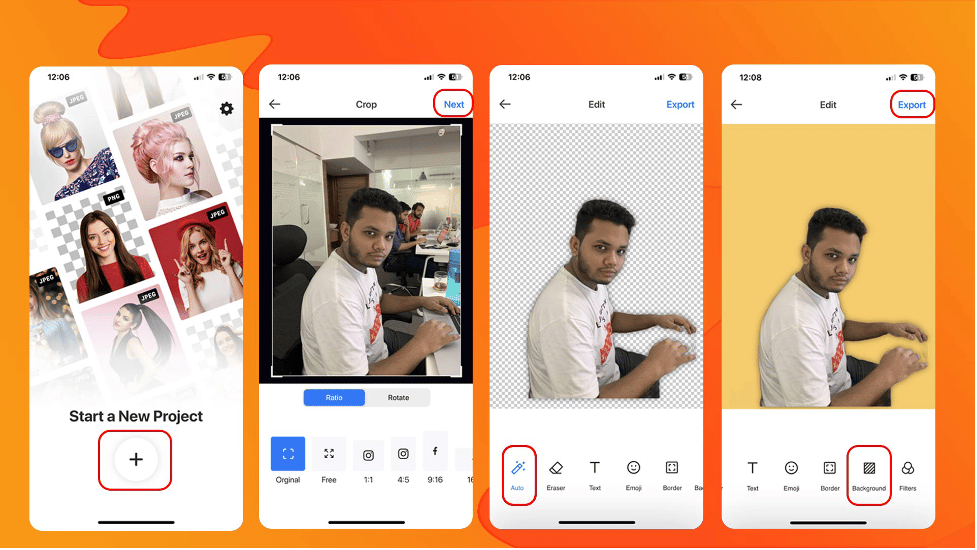
Passo a passo
- Instale Background Eraser na App Store.
- Abra o app e toque no ícone “+” na tela inicial.
- Selecione a foto que deseja editar.
- Se precisar, corte, rode ou altere a proporção da imagem. Toque em “Next” para seguir.
- Toque em “Auto” para remoção automática do fundo. Para precisão fina, escolha “Erasing” e utilize a borracha para ajustar.
- Se necessário, use ferramentas de “Restore” (restaurar) para recuperar áreas apagadas por engano.
- Adicione novos fundos, texto ou emojis conforme desejar.
- Exporte como PNG para preservar transparência ou JPG para fundo sólido.
Dicas e boas práticas
- Use o modo automático como primeira passadas; depois refine manualmente nas bordas, especialmente em cabelos e tecidos finos.
- Salve sempre uma cópia da foto original.
- Exporte em PNG quando precisar do sujeito sobrepostos em outros layouts.
Quando isso falha
- Fundo muito similar à cor do sujeito confunde o algoritmo automático. Nesse caso, recorra à edição manual (borracha/restaurar) ou use um fundo de alta diferença de cor antes de recortar.
2. Remover ou desfocar o fundo usando o Blur Photo Editor
Blur Photo Editor detecta automaticamente o fundo e aplica desfoque ou remoção, além de oferecer filtros e retoques estéticos.
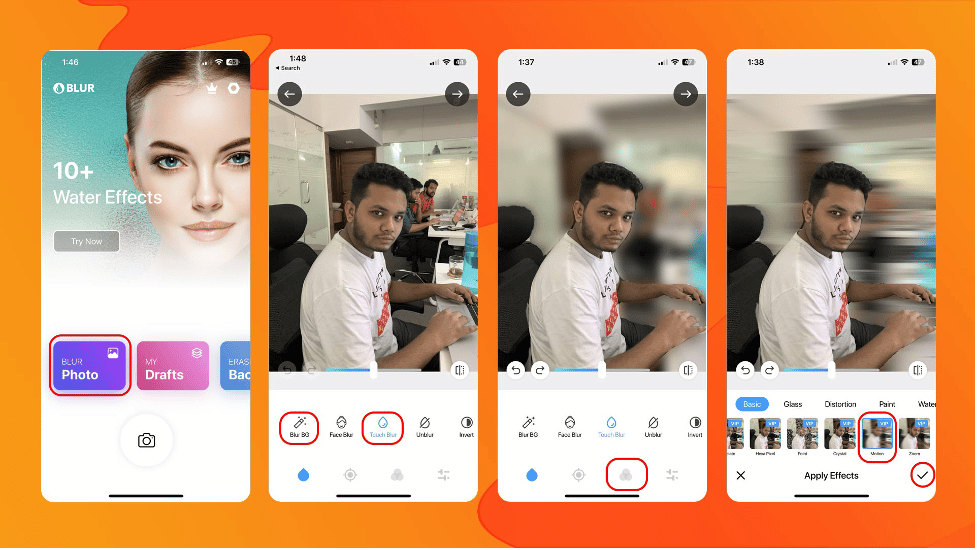
Passo a passo
- Instale Blur Photo Editor na App Store e abra o app.
- Toque em “Blur Photo” e selecione a imagem.
- Use o botão “Blur BG” para detectar e desfocar automaticamente o fundo.
- Se a detecção não for perfeita, ative “Touch Blur” para corrigir manualmente usando o dedo.
- Aplique filtros e ajuste intensidade do desfoque para o efeito desejado.
- Confirme as alterações tocando no ícone de confirmação (sinal de certo) para salvar.
Vantagens
- Rápido para criar fotos com efeito bokeh sem equipamento de lente.
- Mantém o sujeito intacto enquanto dá profundidade ao quadro.
Limitações
- Não produz fundo transparente; é voltado a estética.
- Áreas finas como cabelo podem receber desfoque indesejado; ajuste manualmente.
3. Remover o fundo usando o app Fotos (nativo do iPhone)
O app Fotos permite selecionar um sujeito e copiá‑lo ou salvar apenas o recorte. Esse método é nativo e não requer instalação adicional.
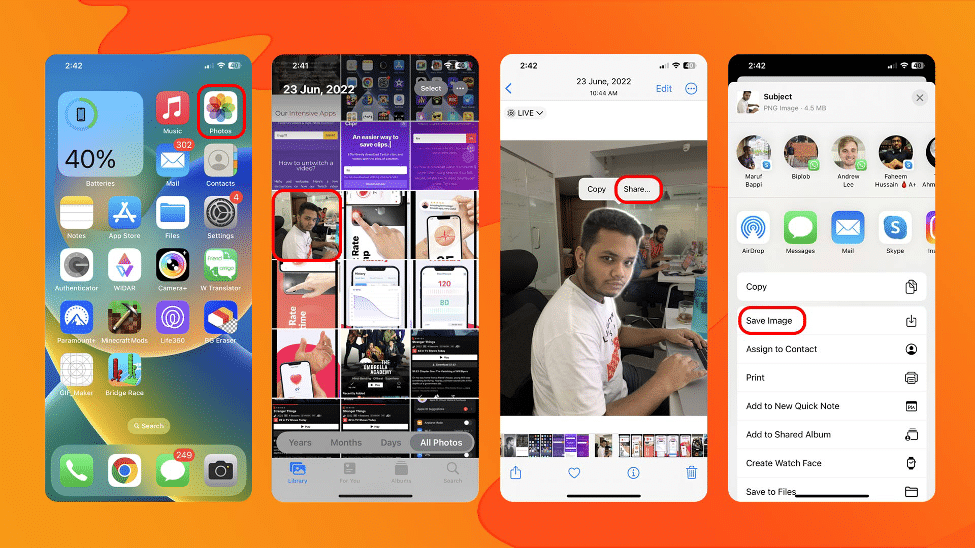
Passo a passo
- Abra o app Fotos no iPhone.
- Selecione a foto desejada.
- Toque e mantenha pressionado o objeto que quer destacar (por exemplo, uma pessoa ou objeto).
- O iPhone detectará o sujeito e mostrará contorno — o fundo parecerá apagado.
- Toque em “Compartilhar” e depois em “Salvar imagem” para salvar o recorte como uma nova imagem (ou use “Copiar” e cole em outro app).
Observações
- Esse recurso depende do iOS (atualize para a versão mais recente para melhor detecção).
- Funciona melhor para sujeitos bem definidos: pessoas, animais e objetos com contrastes claros.
Comparação rápida (quando escolher cada um)
| Objetivo | Melhor opção | Por quê |
|---|---|---|
| Fundo transparente para design | Background Eraser | Exporta PNG e permite retoques finos |
| Efeito estético (desfoque) | Blur Photo Editor | Filtros e controle de intensidade do desfoque |
| Agilidade sem apps | Fotos (nativo) | Rápido, integrado e simples |
Playbook: fluxo mínimo para publicar uma imagem com novo fundo
- Escolha a foto original e crie uma cópia.
- Determine o objetivo: transparência, desfoque ou recorte rápido.
- Aplique o método escolhido (Background Eraser / Blur Photo Editor / Fotos).
- Revise bordas e corrige artefatos com a ferramenta de restauração.
- Exporte no formato adequado (PNG para transparência; JPG para redes sociais).
- Teste a imagem sobre o fundo final antes de publicar.
Critérios de aceitação
- O sujeito principal não deve apresentar áreas transparentes indesejadas.
- As bordas devem estar limpas numa visualização 100% e 200% de zoom.
- A cor de recorte não deve conter halos visíveis do fundo original.
Checklists por função
Fotógrafo
- Fotografe com boa iluminação e alto contraste entre sujeito e fundo.
- Use fundos simples para facilitar recorte.
Social media manager
- Verifique proporções e margens para cada plataforma.
- Teste a imagem final em thumbnails e stories.
Designer
- Exporte PNG quando precisar de camadas.
- Ajuste matiz/curva se o recorte apresentar descoloração.
Quando remover o fundo falha e como contornar
Cenários problemáticos
- Fundo e sujeito com cores idênticas: recorte imperfeito.
- Cabelos, transparências e fumaça: algoritmos automáticos perdem detalhes.
- Reflexos metálicos: áreas podem ficar recortadas erroneamente.
Soluções
- Aplique recorte manual com a ferramenta de borracha/restaurar.
- Faça uma máscara em app de desktop (Photoshop, Affinity) quando necessário.
- Refaça a foto com fundo neutro sempre que possível.
Alternativas e ferramentas adicionais
- Serviços online (removal.ai, remove.bg) — úteis para lotes, geralmente pagos.
- Software desktop (Adobe Photoshop, Affinity Photo) — controle total e borragem fina.
- Apps móveis alternativos: Canva, Pixlr — oferecem recorte e composição rápidos.
Nota: verifique políticas de privacidade ao enviar imagens para serviços na nuvem.
Mini‑metodologia para escolher a melhor opção (2 minutos)
- Defina o resultado final (transparente/desfocado/rápido).
- Verifique complexidade do sujeito (cabelo/transparência).
- Escolha a ferramenta que fornece o nível de controle necessário.
- Faça um teste rápido e revise zoom 100/200%.
Testes e critérios de aceitação (simples)
- Aceitar: sujeito sem halos após inspeção a 100% de zoom.
- Rejeitar: artefatos visíveis ou áreas com falta de detalhe.
- Repetir: ajustar manualmente ou usar software desktop.
Privacidade e compatibilidade
- Dados: apps que processam imagens localmente protegem melhor a privacidade; serviços cloud processam em servidores externos.
- Compatibilidade: verifique se o app requer iOS mínimo (algumas funções do Fotos dependem do iOS mais recente).
FAQ
Q: Preciso pagar para remover o fundo no iPhone?
A: O app Fotos é gratuito. Apps de terceiros oferecem funções grátis com limitações; modelos pagos desbloqueiam exportação sem marca d’água e processos em lote.
Q: Posso obter fundo transparente com o app Fotos?
A: Não diretamente. O Fotos isola o sujeito e permite copiar/colar, mas para PNG com transparência é melhor usar um app como Background Eraser.
Q: E com cabelo ou fumaça?
A: Prepare‑se para retoques manuais. Para resultados profissionais, use software desktop.
Resumo final
- Para rapidez e simplicidade: use o app Fotos.
- Para transparência e edição fina: Background Eraser.
- Para efeito visual com desfoque: Blur Photo Editor.
Conclusão: experimente os três métodos com suas imagens reais. Se precisar publicar frequentemente com recortes precisos, invista tempo em um fluxo com Background Eraser ou em uma solução desktop.
Extras — dicas rápidas
- Sempre mantenha a foto original não editada.
- Para e‑commerce, padronize a iluminação e fundo na hora de fotografar.
- Teste a imagem em diferentes tamanhos antes de publicar.
Social preview (sugestão): “Remova o fundo das suas fotos no iPhone em 3 passos — tutorial rápido e ferramentas recomendadas.”
Sumário
- Três métodos principais: app nativo Fotos, Background Eraser e Blur Photo Editor.
- Escolha conforme o objetivo: transparência, desfoque ou rapidez.
- Verifique bordas e exporte no formato adequado.
Materiais semelhantes

Instalar e usar Podman no Debian 11
Apt‑pinning no Debian: guia prático

Injete FSR 4 com OptiScaler em qualquer jogo
DansGuardian e Squid com NTLM no Debian Etch

Corrigir erro de instalação no Android
